- I. GENERALITE
- II. INSTALLATION
- III. MISE EN ROUTE
- IV. GESTION DES CLIENTS
- V. GESTION DU STOCK
- VI. GESTION DES VENTES
- VII. GESTION DES COMMANDES
- VIII. CAISSE
- IX. TIERS PAYANT
- X. CATALOGUES FOURNISSEURS
- XI. PARAMETRAGE DU LOGICIEL
- XII. OUTILS
- XIII. SERVICES
- XIV. STATISTIQUES
- XV. REQUETES ET PUBLIPOSTAGE
- XVI. ANNEXES
- Résultat
Ce chapitre a pour but de présenter les différentes façons de calculer les prix de vente en fonction des prix d’achat. WinOptics offre de nombreuses possibilités dans ce domaine. Il est ainsi facile de trouver la manière de faire qui convient le mieux à l’utilisateur.
Il existe principalement trois manières de calculer ou de modifier les prix de vente :
- En définissant une formule de calcul,
- En utilisant une table de coefficients,
- En faisant varier les prix existants d’un certain pourcentage.
1. Formules de calcul :
Pour accéder à l’écran de saisie des formules de calcul, sélectionner l’option Formules de calcul des prix du menu Tarifs :
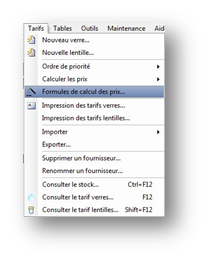
L’écran suivant apparaît :
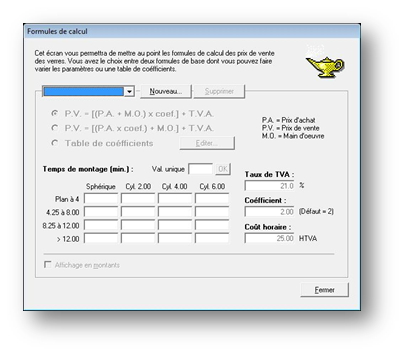
Cet écran permet de créer autant de formules de calcul que nécessaire en leur attribuant un nom différent à chacune. Cliquer sur le bouton Nouveau pour créer une nouvelle formule :
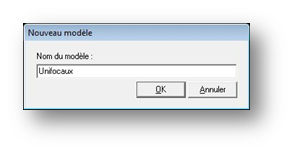
Cliquer sur OK pour valider le nouveau nom puis renseigner les informations concernant cette formule :
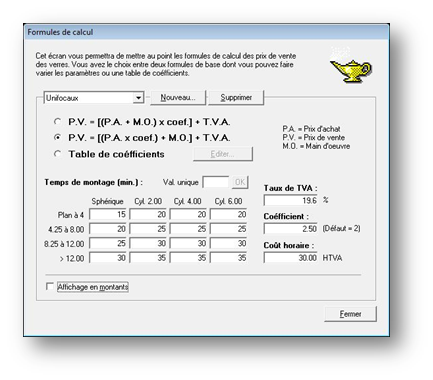
Dans un premier temps, il est possible de choisir l’une des deux formules types ou opter pour un calcul basé sur une table de coefficients.
Dans le cas des formules, les deux possibilités sont les suivantes :
- P.V. = [(P.A. + M.O.) x coef.] + TVA
- P.V. = [(P.A. x coef.) + M.O.] + TVA
Le prix de vente est calculé en fonction du prix d’achat, d’un coefficient et d’une main d’œuvre. La main d’œuvre étant elle-même calculée en fonction des temps de montage pour chaque correction du verre.
Le paramétrage de la formule consiste donc à préciser le coefficient, les temps de montage et le coût horaire.
Dans l’exemple ci dessus la formule de calcul,
pour un verre de sphère +1.00 et de cylindre +5.00, est
la suivante : PV = [(PA * 2.50) +
20*30/60]*[(100+20.0)/100].
Soit pour un prix d’achat de 15 €, un
prix de vente calculé de 57.00 €.
2. Table de coefficients :
La saisie des tables de coefficients se fait dans le
même écran que décrit précédemment.
La table des coefficients permet d’attribuer un
coefficient en fonction de tranches de prix
d’achat. Cette méthode, plus classique, ne fait
pas intervenir de main d’œuvre : le prix
de vente est directement calculé en multipliant le prix
d’achat par un coefficient.
Pour utiliser cette méthode, sélectionner l’option Table des coefficients et cliquer sur le bouton Editer :
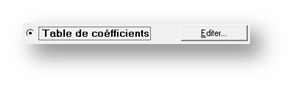
L’écran suivant apparaît, qui permet de créer les différentes tranches de prix d’achat et de saisir le coefficient associé à chaque tranche :
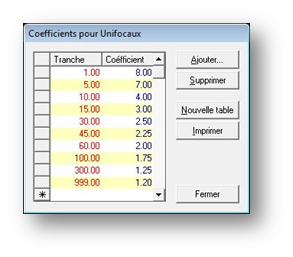
Il est très facile d’ajouter ou supprimer des tranches ou de modifier la liste : soit en utilisant les boutons correspondant, soit en double-cliquant sur les informations à modifier.
Le fait de cliquer sur Fermer permet à la fois de fermer la fenêtre et d’enregistrer les modifications apportées.
3. Calcul des prix de vente sur une sélection :
La façon la plus rapide d’effectuer le calcul des prix de vente, que ce soit pour les verres ou les lentilles (de même pour le stock), est d’utiliser l’option Calculer les prix du menu Tarifs :
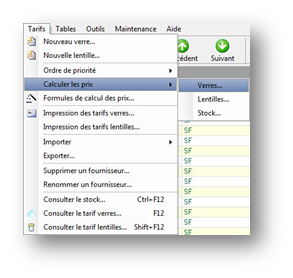
Un écran de sélection (dans le fichier choisi) apparaît proposant différentes méthodes de calcul des prix de vente des articles sélectionnés.
- Cas du fichier verres :
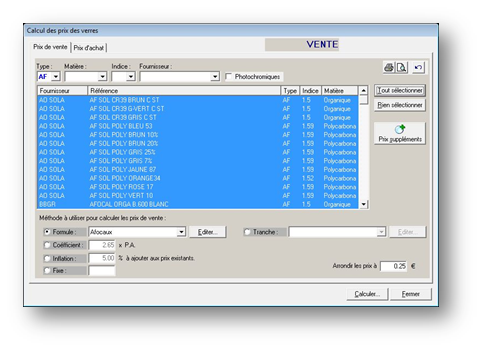
Dans l’exemple ci-dessus, tous les verres afocaux du tarif ont été sélectionnés (quels que soient la matière, l’indice ou le fournisseur).
Il est possible d’appliquer une formule de calcul, à choisir parmi la liste des formules déjà créées ou à créer en cliquant sur le bouton Editer. L’application d’une table de coefficient se fait également par ce biais en choisissant le nom attribué à la formule correspondante :

Il est également possible d’appliquer un coefficient unique (sans main d’œuvre) :
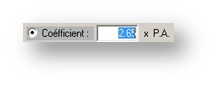
Il est possible d’appliquer un pourcentage d’inflation :
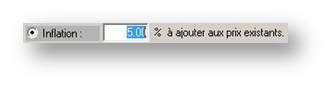
Dans cet exemple, tous les prix de vente seront majorés de 5%, c’est à dire qu’un prix de vente de 50 € sera modifié en 50*105/100 = 52.50 €.
Il est possible d’appliquer un prix fixe aux verres sélectionnés :
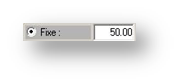
Dans l’exemple ci-dessus, on décide d’attribuer un prix fixe de 50 €.
Quelle que soit la méthode choisie, il est possible de préciser un arrondi des prix de vente calculés :
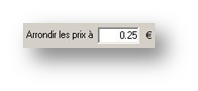
Lancer le calcul des prix de vente, en cliquant sur le bouton Calculer.
Le bouton Prix Suppléments permet de faire apparaître un écran de modification des prix sur lequel seules sont possibles l’application d’un coefficient et l’application d’un pourcentage d’inflation :

Dans les exemples ci-dessus, les prix de vente des
suppléments du fournisseur BBGR sont calculés en
appliquant un coefficient de 2.65 sur les prix
d’achat d’autre part.
Dans les deux cas, le lancement du calcul proprement dit
se fait en cliquant sur le bouton
Calculer.
- Cas du fichier lentilles :
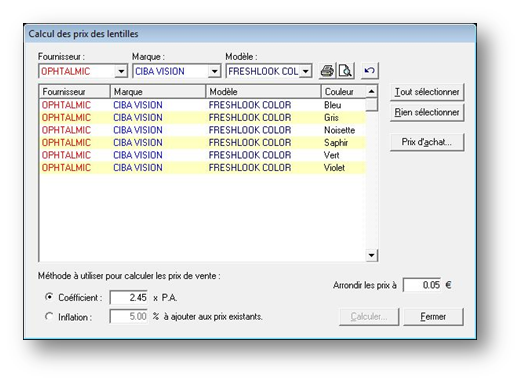
Seules sont possibles les modifications de prix (d’achat ou de vente) par l’application d’un coefficient ou d’un pourcentage d’inflation.
Il est toujours possible d’appliquer un arrondi spécifique aux prix ainsi calculés.
4. Calcul des prix de vente depuis une fiche verre :
Il est possible de (re)calculer les prix de vente directement depuis la fiche d’un verre :
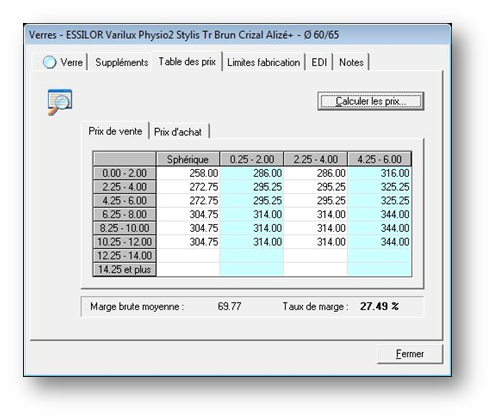
Pour cela, sélectionner l'onglet Prix de vente et cliquer sur le bouton Calculer :
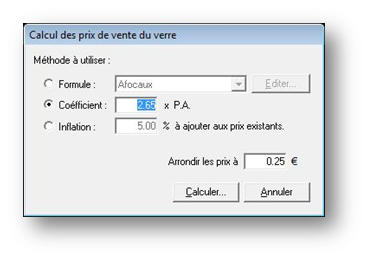
Préciser, comme indiqué précédemment, si le calcul se fait à l’aide d’une formule de calcul, de l’application d’un coefficient ou d’un pourcentage de majoration. Préciser également l’arrondi souhaité pour les prix calculé puis cliquer sur le bouton Calculer pour lancer le calcul.
Cette opération remplace automatiquement les prix de vente actuels (pour autant qu'ils aient été saisis) par les prix calculés :
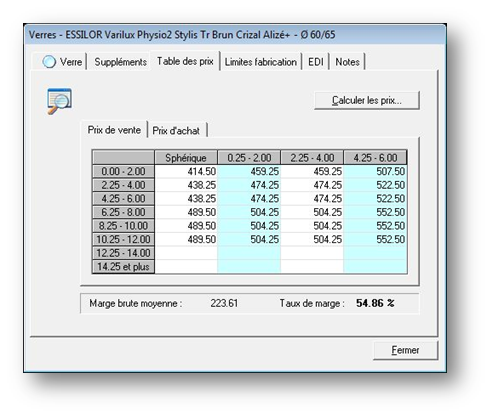
Il est possible d’adapter ponctuellement un prix ainsi calculé en le modifiant directement dans la grille.